

Esta seção descreve alguns dos erros ou mensagens.
 Nota
NotaSerá exibido um Código de suporte (número do erro) na tela do computador ou no LCD para alguns erros ou mensagens. Para obter detalhes sobre Códigos de suporte, consulte Lista de Códigos de Suporte.
Se uma mensagem for exibida no LCD, consulte abaixo.
Se uma mensagem for exibida no computador, consulte abaixo.
Confirme a mensagem e execute a ação necessária.
Dados compatíveis não estão salvos. (Data of supported types are not saved.)
Não há dados de imagem ou documento salvos na unidade flash USB que possam ser lidos pela máquina.
A máquina poderá não reconhecer o arquivo se o nome do arquivo ou o caminho da pasta contiver determinados caracteres. Use somente caracteres alfanuméricos.
Os dados de fotos editados ou processados no computador devem ser impressos a partir do computador.
 Nota
NotaQuando uma foto que foi processada em um computador for selecionada, "?" será exibido no LCD.
Não é possível imprimir o arquivo PDF especificado. Ocorreu um erro na digitalização do arquivo, ou o formato não é aceito ou o arquivo é muito grande. (Cannot print the specified PDF file. An error has occurred while scanning the file, or the format is not supported, or the file is too large.)
Verifique se o arquivo PDF pode ser impresso a partir de uma unidade flash USB. Consulte Imprimindo Documentos (Arquivo PDF) Salvos em uma Unidade Flash USB para obter mais informações.
 Nota
NotaOs nomes dos arquivos PDF serão exibidos mesmo se eles não puderem ser impressos a partir da unidade flash USB. É recomendável que você confirme se eles podem ser impressos. Se uma das condições a seguir se aplicar aos arquivos PDF, eles não poderão ser impressos.
A tela Detalhes (Details) não é exibida para o arquivo PDF que você deseja imprimir.
Caracteres diferentes do nome da máquina, IJ Scan Utility ou My Image Garden são exibidos em Criado com (Created with) na tela Detalhes (Details).
"?" é exibido na tela de visualização.
Os dados editados ou processados no computador devem ser impressos a partir do computador.
O arquivo PDF especificado contém dados que não podem ser impressos. Algumas partes não podem ser impressas. (The specified PDF file contains unprintable data. Some portions may not be printed.)
O arquivo PDF que contém muitos gráficos ou imagens de alta resolução poderá perder dados ou parar antes da conclusão da impressão. Neste caso, imprima do computador.
Verifique o tamanho da página e pressione  . (Check the page size and select
. (Check the page size and select  .)
.)
O tamanho do papel colocado é diferente do especificado na configuração do tamanho do papel.
Coloque o mesmo tamanho de papel especificado na configuração de tamanho de papel e pressione o botão OK.
A alimentação não foi desligada corretamente da última vez. Pressione o botão  quando desligar. (Power was not turned off correctly the last time. Press the
quando desligar. (Power was not turned off correctly the last time. Press the  button when turning power off.)
button when turning power off.)
O cabo de alimentação talvez tenha sido desconectado enquanto a máquina ainda estava ligada.
Pressione o botão OK para ignorar o erro.
 Nota
NotaConsulte Aviso para Desconectar o Cabo de Alimentação para saber como desconectar o cabo de alimentação.
O cabo de aliment foi desconect, e docs não salvos/não receb na memória foram perdidos. (The power cord has been unplugged and unsent/received docs in memory have been lost.)
Ocorreu uma falha de energia ou o cabo de alimentação foi desconectado enquanto os faxes eram armazenados na memória da máquina.
 Importante
ImportanteSe uma falha de energia ocorrer ou você desconectar o cabo de alimentação, todos os faxes armazenados na memória da máquina serão excluídos.
Para obter detalhes sobre como desconectar o cabo de alimentação, consulte Aviso para Desconectar o Cabo de Alimentação.
Pressione o botão OK.
Depois de você pressionar o botão OK, a lista de faxes excluídos da memória da máquina (RELATÓRIO MEMÓRIA LIMPA (MEMORY CLEAR REPORT)) será impressa.
Para obter detalhes, consulte Resumo de Relatórios e Listas.
Verificação: Consulte Não é Possível Imprimir Corretamente com a Impressão Duplex Automática e execute a ação apropriada.
Se o Inkjet Printer/Scanner/Fax Extended Survey Program estiver instalado, as informações de uso da impressora e do software aplicativo serão programadas para serem enviadas todos os meses por cerca de dez anos. O ícone do Inkjet Printer/Scanner/Fax Extended Survey Program aparecerá no Dock quando for a hora de enviar as informações de uso da impressora.
Leia as instruções da tela depois de clicar no ícone e siga o procedimento abaixo.
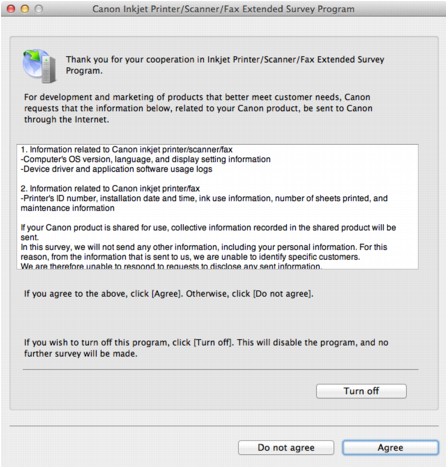
Se você concorda em participar do programa de pesquisa:
Clique em Concordo (Agree) e, em seguida, siga as instruções na tela. As informações de uso da impressora serão enviadas pela Internet. Se você seguir as instruções da tela, as informações serão enviadas automaticamente a partir da segunda vez e a tela de confirmação não será exibida novamente.
 Nota
NotaSe você desmarcar a caixa de seleção Enviar automaticamente da próxima vez (Send automatically from the next time), as informações não serão enviadas automaticamente da segunda vez em diante e o ícone Inkjet Printer/Scanner/Fax Extended Survey Program aparecerá no Dock na próxima pesquisa.
Se você não concorda em participar do programa de pesquisa:
Clique em Não concordo (Do not agree). A tela de confirmação será fechada e a pesquisa nesse momento será ignorada. A tela de confirmação será exibida novamente um mês depois.
Para parar de enviar as informações:
Clique em Desligar (Turn off). O Inkjet Printer/Scanner/Fax Extended Survey Program é interrompido e as informações não serão enviadas. Para retomar a pesquisa, consulte Alterando a configuração:.
Para desinstalar o Inkjet Printer/Scanner/Fax Extended Survey Program:
Pare o Inkjet Printer/Scanner/Fax Extended Survey Program.
Selecione Aplicativos (Applications) no menu Ir (Go) do Finder e clique duas vezes na pasta Canon Utilities, então na pasta Inkjet Extended Survey Program.
Coloque o arquivo Canon Inkjet Printer/Scanner/Fax Extended Survey Program.app no Lixo (Trash).
Reinicie o computador.
Esvazie a Lixeira (Trash) e reinicie o computador.
Alterando a configuração:
Para exibir a tela de confirmação sempre que as informações de uso da impressora forem enviadas ou para retomar a pesquisa, siga o procedimento abaixo.
Selecione Aplicativos (Applications) no menu Ir (Go) do Finder e clique duas vezes na pasta Canon Utilities, então na pasta Inkjet Extended Survey Program.
Clique duas vezes no ícone do Canon Inkjet Printer/Scanner/Fax Extended Survey Program.
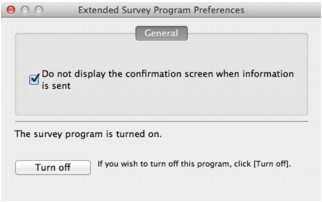
Não exiba a tela de confirmação quando as informações forem enviadas (Do not display the confirmation screen when information is sent):
Se a caixa de seleção for marcada, as informações serão enviadas automaticamente.
Se a caixa de seleção não estiver marcada, o ícone do Inkjet Printer/Scanner/Fax Extended Survey Programaparecerá no Dock na próxima pesquisa. Clique no ícone e siga as instruções exibidas na tela.
Botão Desligar (Turn off)/Ligar (Turn on):
Clique no botão Desligar (Turn off) para parar o Inkjet Printer/Scanner/Fax Extended Survey Program.
Clique no botão Ligar (Turn on) para reiniciar o Inkjet Printer/Scanner/Fax Extended Survey Program.
Topo da página |